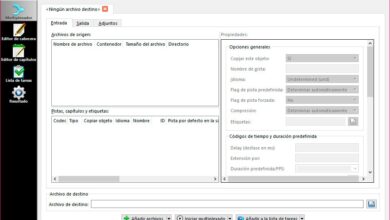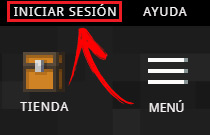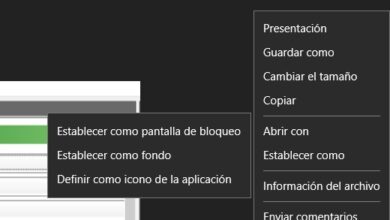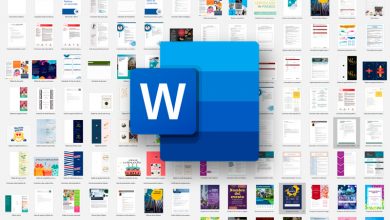Comment faire une sauvegarde sous Windows 7 pour protéger mes documents? Guide étape par étape
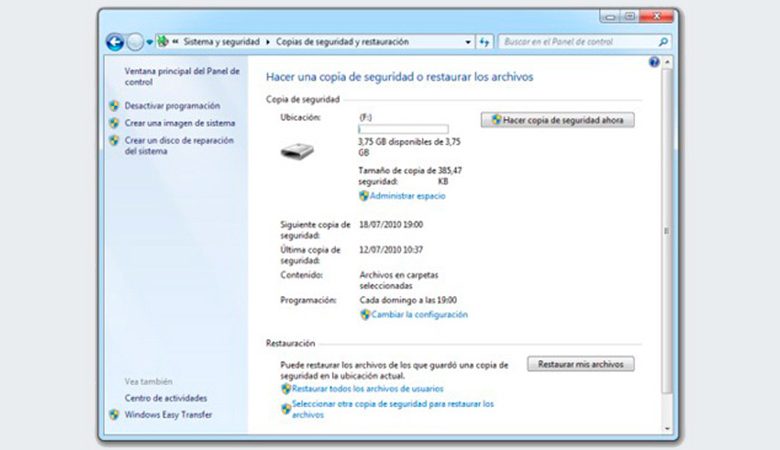
Faire une copie de sauvegarde dans Windows 7 pour protéger vos documents n’est pas une tâche difficile, mais vous devez connaître les secrets de ce processus afin de ne pas faire d’erreurs et de l’exécuter correctement.
Si vous voulez savoir comment faire, vous pouvez trouver toutes les informations relatives à ce sujet dans les paragraphes suivants . Nous allons vous montrer de manière simple le processus que vous devez faire.
Enfin, vous pouvez trouver les meilleurs services et programmes pour faire une sauvegarde dans W7 . Ne manquez rien et profitez de cet article pour que votre ordinateur soit en sécurité.
Pourquoi est-il important de faire une sauvegarde?
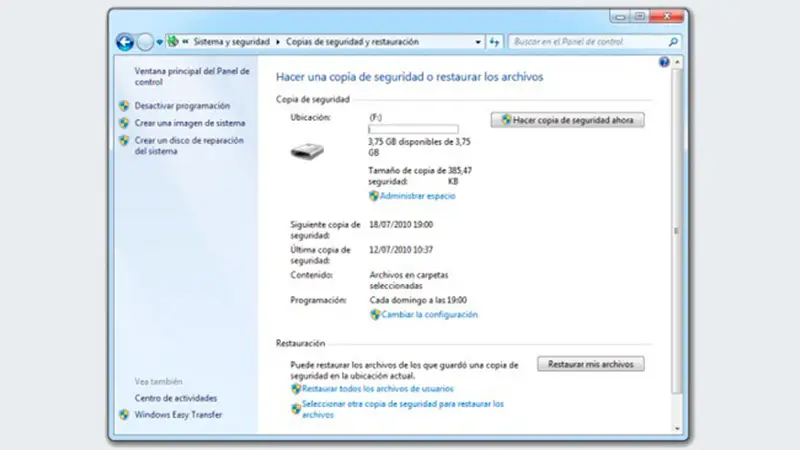
Lorsque vous effectuez une sauvegarde sous Windows 7 , ou sous tout autre système d’exploitation, vous aurez l’avantage d’avoir créé un point précis de vos fichiers . En d’autres termes, c’est comme si vous en aviez pris une photo sur votre ordinateur à un moment donné. Cela vous aidera à revenir en arrière si, après cette copie, vous avez installé des programmes qui fonctionnent mal et génèrent des conflits internes avec le système d’exploitation.
Vous aurez également la possibilité de revenir en arrière si vous avez commis des erreurs lors de la suppression de programmes ou de fichiers importants pour la maintenance du système d’exploitation. N’oubliez pas que certaines mises à jour du système d’exploitation génèrent des problèmes de performances et d’opérabilité. Par conséquent, lorsque vous créez une sauvegarde, vous aurez l’avantage de supprimer ces mises à jour et de revenir à votre point de départ.
Enfin, la sécurité de l’information ne peut être omise . C’est un autre facteur que vous devez prendre en compte et le considérer comme un avantage important lors de la création de copies de votre système d’exploitation , car vous aurez tous vos fichiers et données confidentiels stockés dans un endroit autre que l’ordinateur.
Apprenez étape par étape comment effectuer une sauvegarde sous Windows 7
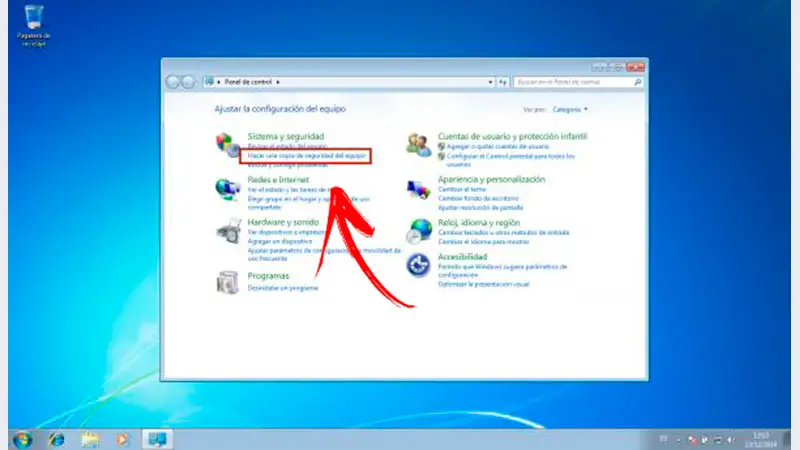
Pour faire une sauvegarde sous Windows 7, vous devrez faire cette étape par étape:
- Sur le bureau, faites un clic droit sur un emplacement vide et choisissez l’option Ordinateur .
- Cliquez ensuite sur Propriétés .
- Vous verrez la fenêtre principale du Panneau de configuration . Vous pouvez également accéder à cette option en sélectionnant Démarrer, Panneau de configuration, Système et sécurité, et enfin Sauvegarder et restaurer .
- Choisissez l’option Créer une copie du système , que vous trouverez dans le panneau gauche de l’écran.
- Sélectionnez où enregistrer la copie et donnez-lui un nom.
- Vous trouverez une liste de tous les lecteurs disponibles que vous pouvez sauvegarder . Choisissez Disque local ou tous les lecteurs souhaités.
- Cochez la case Laisser Windows choisir (recommandé) et cliquez sur Suivant .
- Vous aurez une nouvelle fenêtre dans laquelle vous devrez choisir les fichiers que vous souhaitez sauvegarder . Vous devrez donc cocher les cases souhaitées, puis appuyer sur Suivant .
- Veuillez vérifier vos paramètres avant de sauvegarder .
- Lorsque tout est prêt, cliquez sur Enregistrer les paramètres et exécutez la sauvegarde .
Si vous souhaitez effectuer une restauration totale ou partielle, vous devrez entrer dans la fenêtre principale du panneau de contrôle et sélectionner l’option Restaurer mes fichiers . Ensuite, vous devez choisir la copie que vous souhaitez réactiver et cliquer sur Suivant pour continuer avec les étapes intuitives.
Liste des meilleurs services et programmes pour effectuer des copies de sauvegarde dans Windows 7
«MISE À JOUR ✅ Voulez-vous effectuer une sauvegarde sur votre ordinateur Windows 7 pour protéger vos fichiers importants? ⭐ ENTREZ ICI ⭐ et apprenez comment à partir de SCRATCH!»
Une autre alternative pour faire des copies de sauvegarde de Windows 7 consiste à utiliser des outils tiers qui vous aideront à effectuer les étapes de manière plus directe. Nous vous montrerons ci – dessous les meilleurs services et programmes que vous pouvez utiliser pour mener à bien cette tâche .
Choisissez l’outil qui vous convient le mieux:
Cobian
C’est un outil gratuit avec lequel vous pouvez faire des copies de sauvegarde de votre ordinateur, mais aussi d’une clé USB et d’un CD . Il peut fonctionner en arrière-plan sans prendre trop de ressources et propose des fichiers compressés aux formats SQX, ZIP ou ZIP64 . Son utilisation est très simple, il vous suffit de suivre les instructions intuitives fournies par le programme.
Télécharger Cobian Windows
FBackup
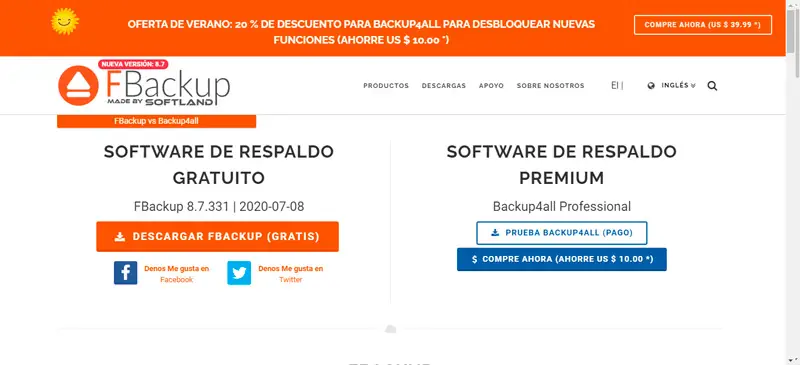
C’est une application très simple à utiliser et dispose d’une version gratuite et d’une version payante pour sauvegarder votre système d’exploitation et tout fichier que vous avez sur votre ordinateur. Il dispose de différents outils qui vous permettront de choisir ce que vous souhaitez enregistrer, où et à quelle fréquence vous souhaitez répéter la tâche. Son interface est très simple et vous pourrez récupérer rapidement les fichiers que vous allez sauvegarder sur votre ordinateur ou sur des disques amovibles.
Télécharger FBackup Windows
Paragon Backup & Recovery CE
Avec cet outil, disponible gratuitement, non seulement pour Windows 7, mais aussi pour MacOS, vous pourrez créer des copies de sauvegarde en quelques étapes et les automatiser afin que vous ayez les données sur l’ordinateur et le coffre-fort de la clé USB . Pour ajuster les scénarios de sauvegarde, vous devrez configurer ce que vous souhaitez enregistrer et où trouver les informations pour une restauration future.
Télécharger Paragon Backup & Recovery CE Windows
Sauvegarde d’uranium
Vous pouvez opter pour une version gratuite ou avoir plus de fonctions si vous louez un abonnement payant. Vous pourrez choisir différents types de plans qui s’adapteront à vos besoins sans aucun problème. Avec cette plate-forme, vous pouvez créer des copies de sauvegarde d’ un ou plusieurs ordinateurs avec Windows 7 et les enregistrer dans le cloud ou partout où vous le souhaitez.
Télécharger Uranium Backup Windows
Sauvegarde EaseUS Todo
C’est l’un des logiciels les plus utilisés pour faire des copies de sauvegarde d’un ordinateur avec le système d’exploitation W7 . Il propose des plans pour les utilisateurs gratuits et des versions payantes pour les particuliers et les entreprises. Vous aurez différentes options pour automatiser la sauvegarde et obtenir des rapports sur le processus dans lequel cette tâche est effectuée.
Télécharger EaseUS Todo Backup Windows
Si vous avez des questions, laissez-les dans les commentaires, nous vous répondrons dans les plus brefs délais, et cela sera également d’une grande aide pour plus de membres de la communauté. Je vous remercie!